- Веб-Шаблоны
- Шаблон интернет-магазина
- Шаблоны для CMS
- Facebook шаблоны
- Конструктор сайтов
OpenCart 2. Как работать с сопутствующими товарами
Февраль 7, 2017
Из этого туториала Вы узнаете, как использовать базовый функционал OpenCart, который довольно полезен для повышения продаж и уровня конверсии.
Сопутствующие товары отображаются как предложения на страницах товаров, в то время как покупатели находятся на вашем сайте.
Давайте узнаем, как внести изменения в настройки товаров в админ панели OpenCart.
-
Войдите в вашу админ панель OpenCart (перейдите на yoursite.com/admin).
-
Перейдите в меню Каталог (Catalog) и выберите Товары (Products).
Нажмите на ‘Редактировать’ рядом с товаром, к которому Вы хотите добавить сопутствующие товары.
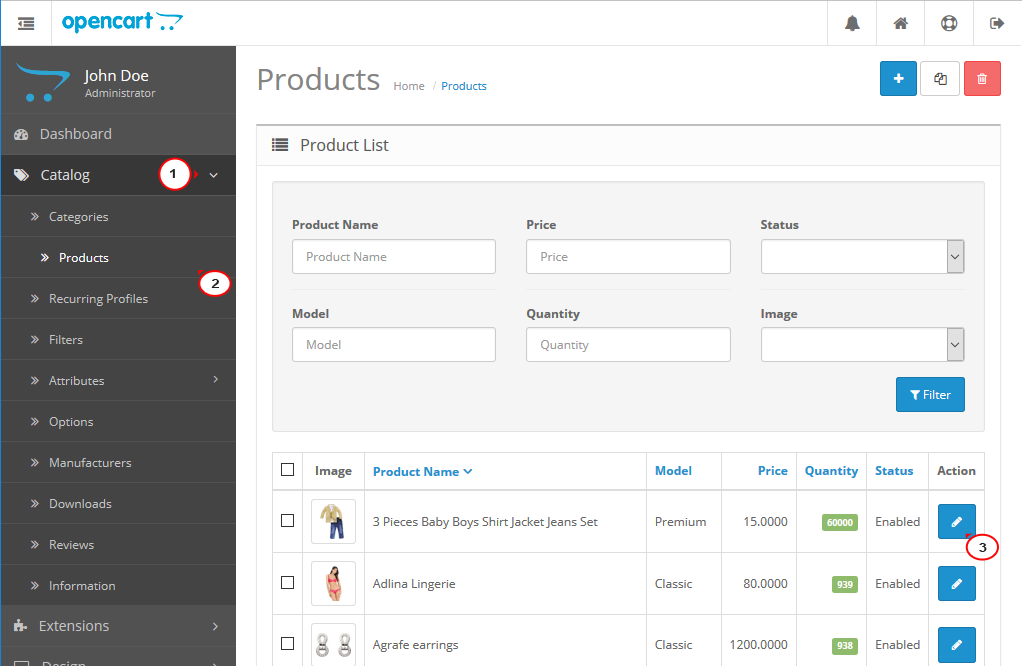
-
Поле добавления сопутствующих товаров находится на вкладке Ссылки. Нажмите на него и прокрутите в самый низ.

-
Здесь Вы увидите поле Сопутствующие товары (Related products).
Этот поле использует функцию автоматического дополнения. Благодаря этой функции, Вы можете начать печатать название товара, и вы увидите названия подходящих товаров в виде небольшого выпадающего списка.
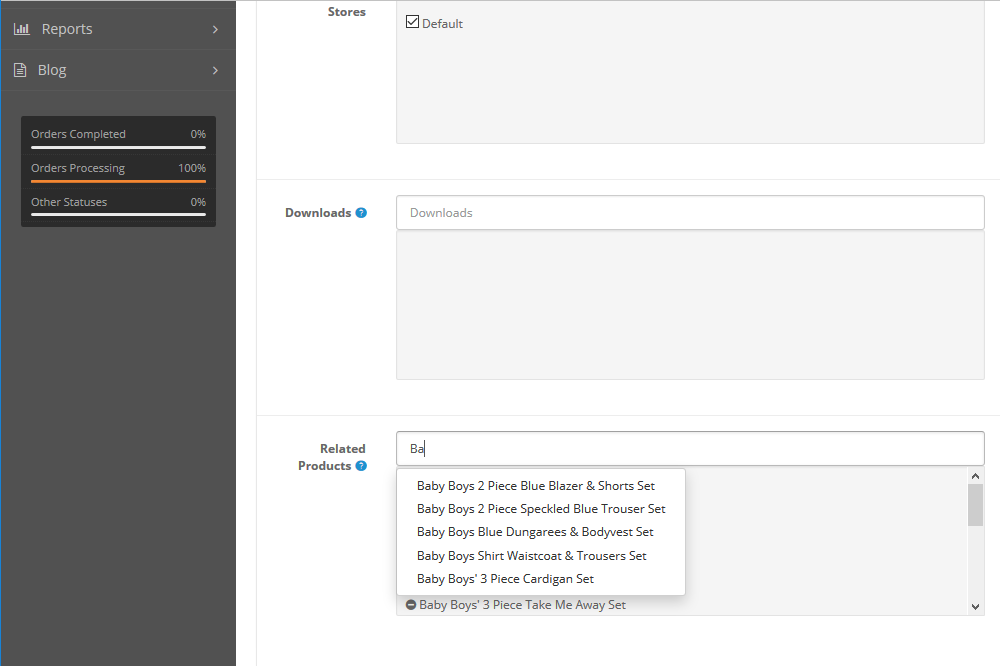
Сделав это, выберите товар, который Вы хотите добавить как сопутствующий, и нажмите на кнопку Сохранить (Save).
-
Следуйте этим шагам, для того чтобы добавить больше сопутствующих товаров, если необходимо.
Для того чтобы увидеть результат внесённых изменений, перейдите на фронтенд вашего сайта и откройте товар, в который Вы только что внесли изменения. Новые сопутствующие товары отобразятся внизу страницы.
Это конец туториала. Теперь Вы знаете, как работать с сопутствующими товарами в шаблонах OpenCart 2.x.
Вам нужно больше шаблонов OpenCart? Ознакомьтесь с нашей коллекцией лучших шаблонов OpenCart в 2017.
Вы можете также ознакомиться с детальным видео-туториалом ниже:
OpenCart 2. Как работать с сопутствующими товарами













